Pelaa Pokemon Goa PC:llä KoPlayerilla: Kaikki mitä sinun tarvitsee tietää
KoPlayer on Android-emulaattori, mikä tarkoittaa, että se auttaa sinua tarjoamaan paremman pelikokemuksen tietokoneella. Sen avulla voit pelata pelejä tietokoneellasi ja nauttia siitä isommilla näytöillä. KoPlayer on uusi teknologiamaailmassa ja siitä on tullut pelin ystävien ensimmäinen valinta lyhyessä ajassa.
Kuten kaikki tiedämme, Pokemon Go on menestynyt useiden käyttäjien keskuudessa. Ja KoPlayer, joka on yhteensopivin emulaattori yli miljoonalle sovellukselle ja pelille, on yksi Pokemon Go -pelaajien suosituimmista. Vakaan suorituskyvyn, sujuvan toiminnan, erinomaisen yhteensopivuuden ja valtavan tallennustilan ansiosta se on niin suosittu Pokemon Go:ssa. Ja joskus Pokemon Go -pelin pelaaminen puhelimilla voi johtaa nopeaan akun tyhjenemiseen. Siksi KoPlayerin käyttämisestä Pokemon Go -sovelluksessa on tullut monien käyttäjien valinta.
KoPlayer on luotu Android 4.4.2 -ytimelle ja se on integroitu Play Kauppaan. Lisäksi se osoittaa suurta tukea kaikkien sarjan AMD-tietokoneiden kanssa. Siinä on myös pelin nauhoitustoiminto. Kaikki nämä ominaisuudet tekevät KoPlayer for Pokemon Go -sovelluksesta aidon valinnan ja ihmiset ovat kiinnostuneempia siitä.
Onko KoPlayerille rajoituksia?
On ymmärretty, että KoPlayer for Pokemon Go on yksi parhaista vaihtoehdoista innokkaille pelin ystäville. Mutta myös tälle alustalle on olemassa joitakin rajoituksia. Tässä osiossa esitämme joitain kohtia, jotka koskevat KoPlayer for Pokemon Go -rajoituksia.
- KoPlyerin kanssa teleportaatio saattaa tuntua liian ilmeiseltä. Ja sen seurauksena sen kieltäminen ei ole vaikeaa.
- Seuraavaksi, kun asennat Pokemon Go:n KoPlayerin kanssa, saatat huomata sen olevan hieman monimutkainen prosessin aikana.
- Kolmanneksi ohjaussauva näyttää olevan haluton joustava, mikä voi myös olla hankalaa sinulle.
- Lopuksi saatat tuntea, ettet pysty hallitsemaan liikenopeutta pelatessasi Pokemonia KoPlayerin kanssa.
Huomautus: Jos et ole varma KoPlayerista, kokeile a turvallisempi ja helpompi vaihtoehto pelata Pokemon Goa tietokoneella.
Kuinka pelata Pokemon Goa PC:llä KoPlayerilla
2.1 KoPlayerin ja Pokemon Go:n käyttöönotto
Ennen kuin määrität KoPlayerin ja pelaat Pokemonia KoPlayerilla, sinun tulee tietää tässä muutamia vaatimuksia.
- Pidä AMD tai Intel Dual-Core CPU tukee VT (virtualisointitekniikka).
- Varmista, että Windows-käyttöjärjestelmä on PC
- Siinä pitäisi olla vähintään 1 Gt RAM-muistia.
- Säilytä 1 Gt vapaata levytilaa.
- Sinulla on loistava internetyhteys.
Asenna KoPlayer ja Pokemon Go PC:llä noudattamalla alla olevia ohjeita
Vaihe 1: Nyt, jotta voit määrittää KoPlayerin Pokemon Go -sovellukselle, sinun on ensin ladattava tämä Android-emulaattori. Voit siirtyä tämän viralliselle verkkosivustolle.
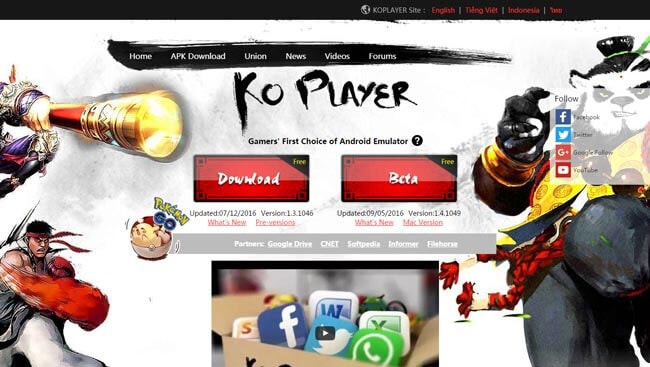
Vaihe 2: Napsauta sen .exe-tiedostoa jatkaaksesi asennusta. Hyväksy kaikki lisenssisopimukset ja jatka eteenpäin.
Vaihe 3: Käynnistä nyt KoPlayer tietokoneellasi. Ensimmäistä kertaa voi kestää vähän aikaa.
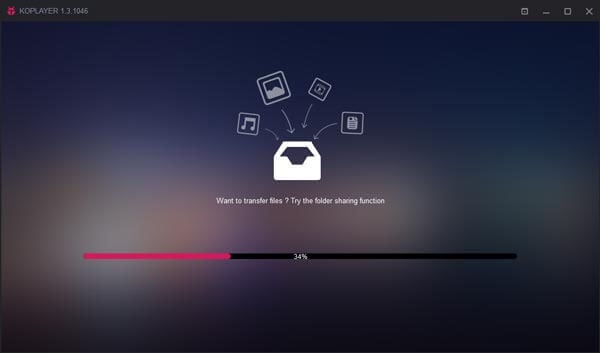
Vaihe 4: Kuten Android-laitteella, sinun on lisättävä Google-tilisi KoPlayeriin Pokemon Go -asennukseen Play Kaupasta. Tätä varten napauta ‘Järjestelmätyökalu’ ja siirry kohtaan ‘Asetukset’.
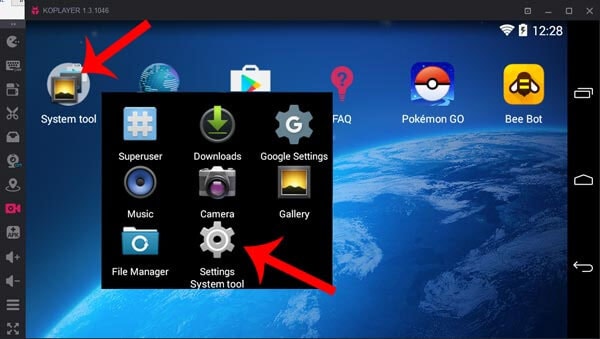
Vaihe 5: Etsi asetuksista ‘TILIT’ ja siirry kohtaan ‘Lisää tili’. Kirjaudu sisään Google-tilillä nyt.
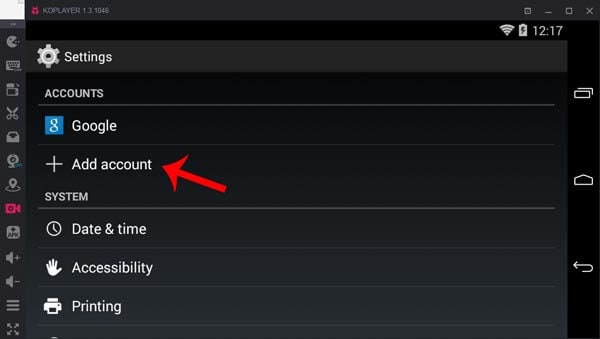
Vaihe 6: Käynnistä Play Kauppa nyt ja etsi Pokemon Go asentaaksesi sen.
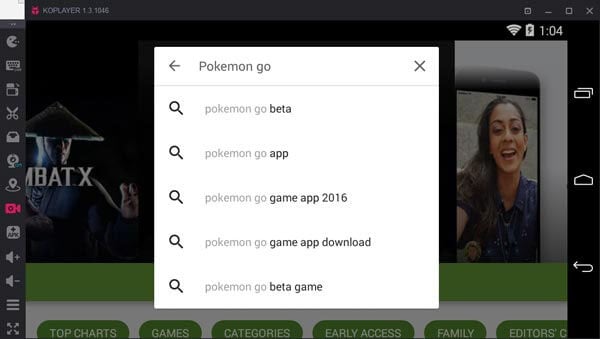
Vaihe 7: Kun APK on asennettu, jatka Pokemon Go:n asentamista KoPlayeriin. Ja tätä varten paina APK-kuvaketta. Valitse ikkunasta Pokemon Go ja asenna napauttamalla ‘Avaa’. Peli on nyt asennettu onnistuneesti. Kerro meille, kuinka sitä pelataan.
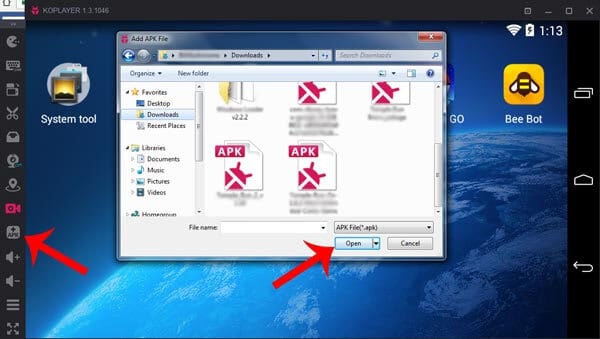
2.2 Kuinka pelata Pokemon Goa KoPlayerilla
Vaihe 1: Kun asennat pelin yllä olevien vaiheiden mukaisesti, pelin kuvake näkyy KoPlayer-näytössä. Nyt sinun on napsautettava KoPlayer GPS -kuvaketta. Tämä avaa KoPlayer GPS:n, jossa voit väärentää GPS-sijainnin.
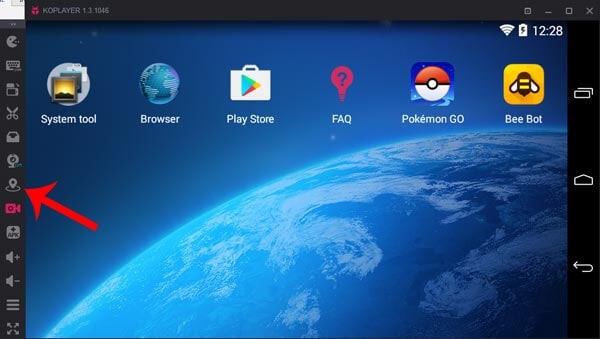
Vaihe 2: Valitse sijainti kartalta ja napsauta ‘Tallenna’ -painiketta. Väärennetyn GPS-sijainnin asettaminen vaaditaan, koska Pokemon Go on peli, joka käyttää GPS:ää pelatessaan.
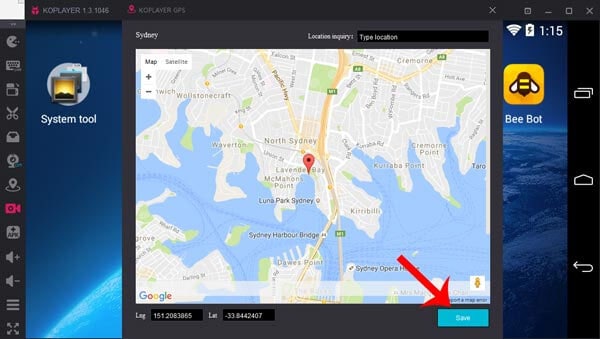
Vaihe 3: Avaa Pokemon Go nyt. Valitse näppäimistökuvake ja vedä ‘WASD’ näyttöön. Napsauta ‘Tallenna’ -painiketta. Näppäimistön WASD-näppäinten avulla voit siirtää soitinta. Näin pelattiin Pokemon Goa KoPlayerissa.
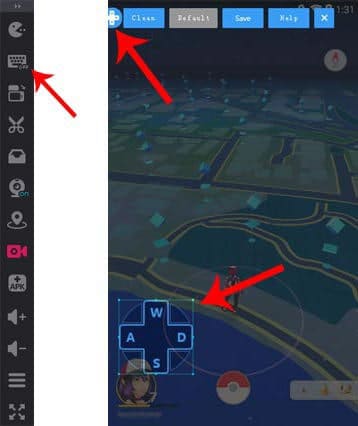
Onko helpompaa tai turvallisempaa vaihtoehtoa KoPlayerille Pokemon Go:lle?
Turvallisempi vaihtoehto KoPlayer for Pokemon Go -peliä vastaan voit käyttää pelin pelaamiseen GPS-spooferia ja liikesimulaattoria. Paras olisi tässä tapauksessa DrFoneTool – virtuaalinen sijainti (iOS). Tämä työkalu on suunniteltu iOS-käyttäjille ja auttaa helposti muuttamaan GPS-sijaintia. Tämän avulla voit voittaa kaikki KoPlayerin haitat. DrFoneToolilla voit simuloida yhtä reittiä ja useita reittejä. Tässä on samat ohjeet kahdessa osassa.
3,839,410 ihmiset ovat ladanneet sen
Ennen kuin yrität kokeilla jotakin seuraavista, varmista, että lataat ja asennat DrFoneToolin tietokoneellesi. Käynnistä sovellus ja napsauta sitten ‘Virtuaalinen sijainti’ -vaihtoehtoa. Liitä iPhone tietokoneeseen ja napsauta ‘Aloita’.

Simuloi 2 pisteen välillä
Vaihe 1: Valitse yhden pysähdyksen reitti
Napsauta sivulla ensimmäistä kuvaketta oikeassa yläkulmassa, jota kutsutaan kävelytilaksi. Valitse nyt kohdepaikka kartalta. Esiin tulee pieni laatikko, joka kertoo paikan etäisyyden.
Näytön alareunassa voit valita, kuinka nopeasti haluat matkustaa. Vedä liukusäädintä valintasi mukaan. Napsauta seuraavaksi ‘Siirrä tänne’.

Vaihe 2: Päätä liikkeiden määrä
Käytä seuraavaa näkyviin tulevaa ruutua kertoaksesi järjestelmälle, kuinka monta kertaa haluat siirtyä edestakaisin kahden valitun paikan välillä. Kun olet tehnyt tämän, napsauta ‘Maaliskuu’.

Vaihe 3: Aloita simulointi
Jos onnistut tässä, saavutat oman asemasi. Se näytetään siirrettäväksi valitun ajonopeuden mukaan.

Simuloi useiden pisteiden välillä
Vaihe 1: Valitse usean pysäkin reitti
Aloita valitsemalla oikeasta yläkulmasta toinen kuvake. Valitse nyt yksitellen kaikki paikat, joihin haluat matkustaa.
Kuten yllä, laatikko kertoo, kuinka kaukana paikat ovat. Napsauta ‘Siirrä tänne’ siirtyäksesi. Älä myöskään unohda asettaa kulkunopeutta.

Vaihe 2: Määritä matkustusajat
Kuten edellä, mainitse seuraavassa laatikossa, kuinka monta kertaa haluat matkustaa. Paina tämän jälkeen ‘Maaliskuu’ -painiketta.

Vaihe 3: Simuloi eri paikoissa
Näet itsesi käytännössä liikkumassa valitsemallasi reitillä. Paikka liikkuu valitsemallasi nopeudella.

3,839,410 ihmiset ovat ladanneet sen
Viimeisimmät artikkelit